Вижте най-надеждните мениджъри на пароли, които можете да използвате днес
- Мениджърите на пароли са важни в днешния свят, тъй като имаме достъп до различни уебсайтове, за да използваме техните услуги.
- Трябва да сте сигурни, че избраният от вас мениджър на пароли има най-добрите функции за сигурност.
- Наличието на някои допълнителни функции също подобрява използваемостта на този инструмент.
- В това ръководство сме изброили някои от най-добрите и надеждни мениджъри на пароли за Windows 11.
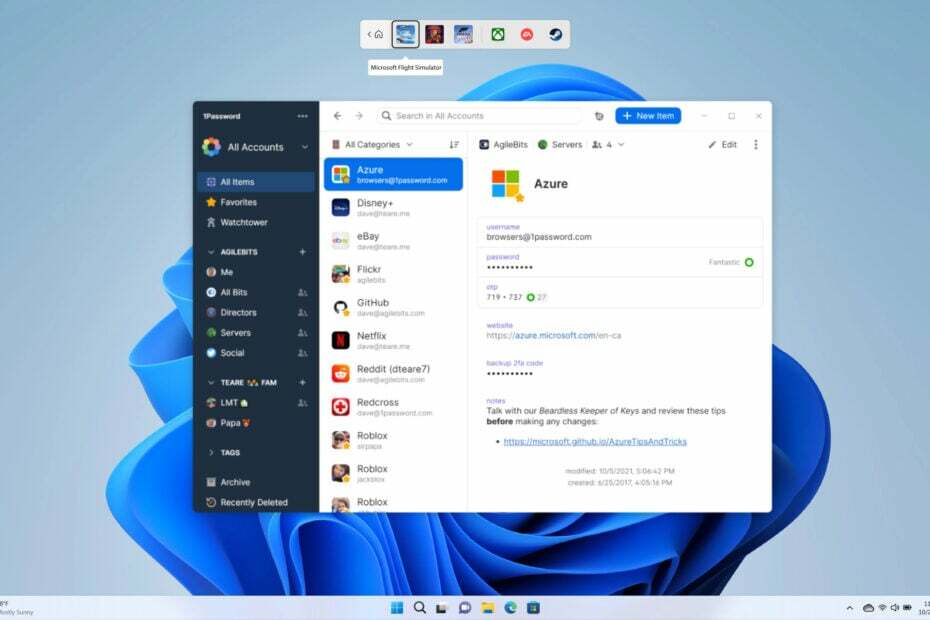
RoboForm съхранява криптирана версия на вашите данни на своите силно защитени сървъри. Те използват AES-256, най-силният алгоритъм за криптиране до момента. Информацията е недешифрируема и се дешифрира само на вашите устройства, никога на сървъра.
- Сигурно влизане с една главна парола и 2FA
- Генератор на пароли и архивиране на данни
- Опция за автоматично попълване на формуляри
Започнете да синхронизирате паролите на всички устройства.
Вашата онлайн безопасност е много важна и най-важните данни, които имате онлайн, са вашите пароли, които използвате за достъп до различни уебсайтове. Ако паролата ви бъде компрометирана, губите достъп до уебсайта и всички ваши лични данни от този уебсайт ще бъдат откраднати.
В това ръководство ще ви дадем списък с някои от най-добрите Windows 11 мениджъри на пароли можете да изтеглите на вашия компютър и да защитите паролите си.
Всички инструменти в това ръководство идват с мощни функции, които няма да позволят паролата ви да виси на открито. Нека преминем точно през всеки един от тях.
Windows 11 предлага ли мениджър на пароли?
да Освен различни разширени функции, Windows 11 предлага вграден мениджър на пароли, Credentials Manager.
Функцията Credentials Manager може да звучи познато. Тъй като беше въведен с Windows 7. По-късно се стигна до следващата версия на Windows. Windows 10 и 11 предлагат Credential Manager.
Можете да получите достъп до него от контролния панел. Можете да разгледате нашето ръководство, което обяснява как можете добавяне, премахване или редактиране на файлове в диспечера на пълномощията.
Мнозина обаче може да не намерят Credentials Manager толкова ефективен, тъй като не предлага функциите, които повечето модерни и специализирани мениджъри на пароли предоставят.
Как избрахме долупосочените мениджъри на пароли за Windows 11?
Основната задача на всички мениджъри на пароли е да пазят вашите пароли в безопасност. Някои други характеристики обаче ги правят различни един от друг.
По-долу е критерият, който ни накара да посочим най-добрия мениджър на пароли за Windows 11.
- Сигурност: На първо място е сигурността. Базирахме списъка на това кой мениджър на пароли за Windows 11 предлага най-добрата сигурност. По-специално, кой мениджър на пароли предлага силно криптиране, MFA и други подобрени функции за защита.
- Съвместимост: Мениджърът на пароли трябва да работи безпроблемно на различни платформи. Това ни накара да изберем 5-те мениджъра на пароли за Windows 11.
- Внос и износ: Процесът на импортиране и експортиране на пароли трябва да е лесен, ако искате да промените мениджъра на пароли.
- Цена: Мениджърът на пароли с всички функции трябва да отговаря на бюджета на джоба ви и не трябва да е толкова скъп от действителната му стойност.
- Поддръжка на клиенти: Поддръжката на клиенти е от съществено значение. Може да имате нужда от помощ при разрешаването на някои проблеми, свързани с мениджъра на пароли. По-важното е поддръжката на клиентите да е надеждна.
Кои са някои от най-добрите мениджъри на пароли за Windows 11?
RoboForm – Най-добрият мениджър на пароли с разширени функции
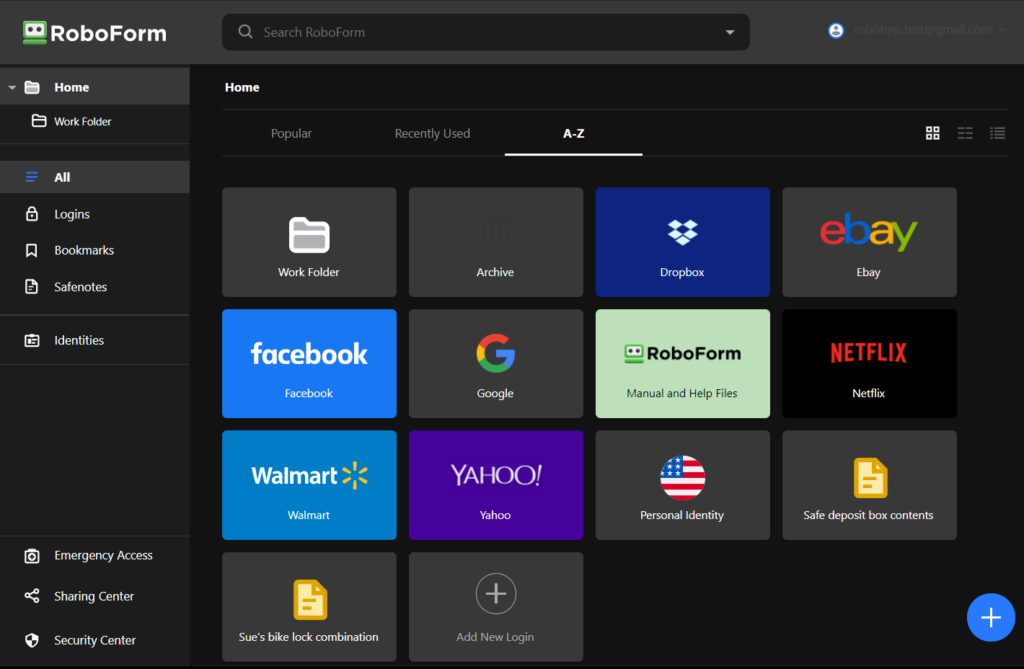
RoboForm е изключително способен мениджър на пароли, който предоставя много функции. Известен е с цялостното си попълване на уеб формуляри.
Можете да използвате този мениджър на пароли за Windows 11, за да запазите паролите за приложения в безопасност. Позволява ви да влизате в уебсайтове с едно щракване, запазва цялата ви лична информация и информация за плащане и е достъпна за широк набор от платформи.
RoboForm може да съхранява вашите пароли и да генерира нови, за да улесни нещата за вас.
Предлага се като разширение за всички браузъри, може да се настрои лесно, позволява ви да импортирате от всички мениджъри на пароли, използва AES 256-битово криптиране, предлага многофакторно удостоверяване и т.н.
Този инструмент предлага безплатна версия на приложението си за тези, които искат да тестват водите, преди да скочат на кораба. Платената версия струва $39,95/година/човек, което ще отключи всички първокласни функции на инструмента.
Някои от най-добрите функции на мениджъра на пароли RoboForm:
- Позволява ви да влезете с едно кликване.
- Предлага се за различни платформи.
- Имате достъп до него отвсякъде.
- Поддържайте всичките си пароли синхронизирани.
- Може да се използва и офлайн.

RoboForm
Пазете всички уеб акаунти защитени с този всеобхватен мениджър на пароли за Windows 11.
NordPass – Предлага силна защита с парола
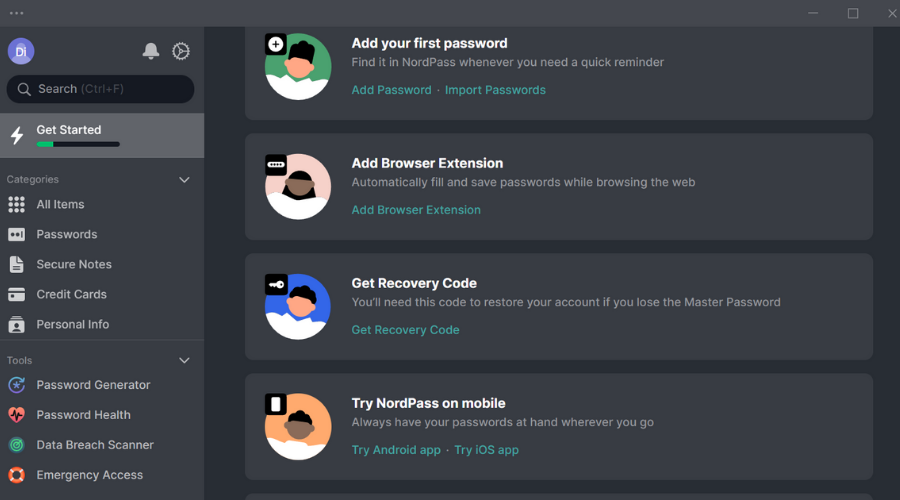
NordPass идва от къщата на най-гъвкавата VPN, NordVPN. Тъй като сигурността и удобството са силната страна на NordVPN, получавате същите предимства на NordPass.
Той идва със скенер за нарушаване на данните, който ви уведомява, ако вашите идентификационни данни са намерени в тъмната мрежа или са били компрометирани. Това също така ще ви даде информация за вашите изтекли данни за кредитна или дебитна карта.
Мениджърът на пароли за Windows 11 NordPass идва с криптиране XChaCha20, което е по-усъвършенствано от криптирането AES-256. Получавате и вградена OCR функция, която може да ви помогне да запазите текстове от писмени документи.
Можете да използвате неограничен брой устройства и да запазвате неограничен брой пароли с платената версия. Налична е и полезна безплатна версия.
NordPass идва със стабилен генератор на пароли, който ви дава неразбиваеми предложения за пароли. Потребителският интерфейс също е интуитивен и начинаещите могат лесно да се справят с него.
Ето някои от основните акценти на мениджъра на пароли NordPass:
- Свържете неограничен брой устройства.
- Предлага вградено OCR.
- Автоматично запазване на парола и автоматично попълване.
- Безпроблемна синхронизация между устройствата.
- Получавайте известия за нарушаване на данните.

NordPass
Защитете своето устройство с Windows 11 с този нов мениджър на пароли.
Дашлейн – Идеален за автоматично попълване на парола
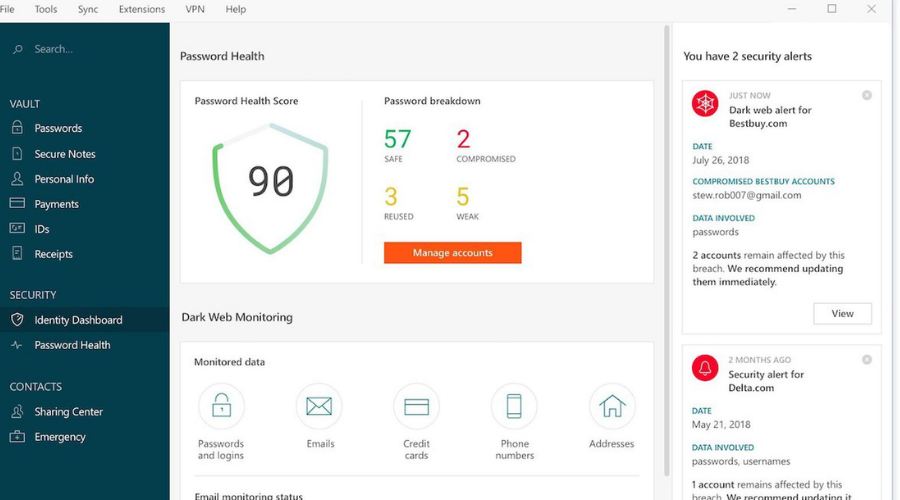
Dashlane превъзхожда, тъй като има множество функции за сигурност, които пазят вашите пароли в безопасност. Той предлага генератор на пароли, за да ви помогне да зададете силни пароли.
Той идва с усъвършенствана функция за попълване на формуляри, защитена мрежа и мониторинг на тъмната мрежа, който проверява дали вашите данни не са компрометирани в тъмната мрежа. Той автоматично импортира паролите от вашите браузъри, а безплатната версия съхранява до 50.
Можете също да използвате Dashlane, за да споделяте вашите пароли с приятели и семейство. Предлага се със силно AES-256 криптиране, 2FA и подход с нулево доверие.
Всички пароли са заключени зад главна парола и се съхраняват на вашето устройство. Мениджърът на пароли Dashlane се предлага на начална цена от $2/на място/месец, което таксува $20 фиксирано за 10 места.
Ето някои от най-добри характеристикина Dashlane Windows 11 мениджър на пароли:
- Предлага се с вграден VPN с 30 сървъра.
- Предлага AES-256-битово криптиране.
- Предлага се със скенер за тъмен уеб.
- Налична неограничена безплатна версия.
- Вграден VPN.
- Предлага се с поддръжка на различни платформи.
⇒Вземи Дашлейн
- Как да прекратите задача от лентата на задачите на Windows 11
- Може ли новият File Explorer да изложи потребителите без съгласие?
- 0x00000b11: Как да поправите тази грешка в Windows 10 и 11
- Черен екран на лаптоп Lenovo: Как да го коригирате в 5 стъпки
1 Парола – Бюджетен мениджър на пароли
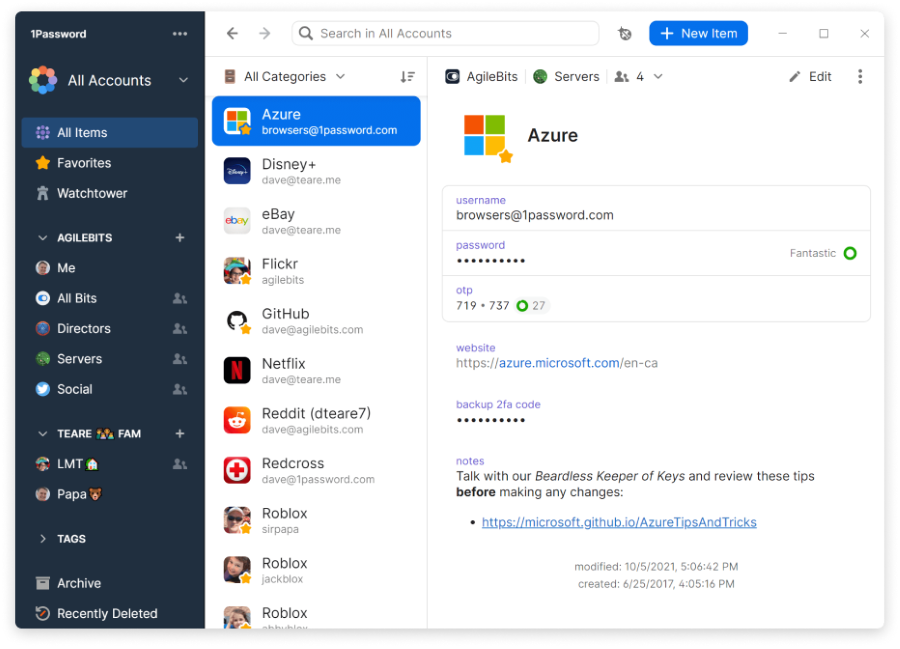
Ако бюджетът ви е ограничен и не търсите компромис, тогава трябва да изберете мениджъра на пароли за Windows 11 1Password.
Има два платени плана, които предлагат 1-месечен пробен период. Основната версия ви предлага запазване на неограничен брой пароли заедно с 1 GB място за съхранение.
Можете да използвате режима за пътуване с 1 парола, който ви дава достъп до вашите идентификационни данни само в рамките на определени територии.
За отбелязване е, че ще ви уведоми дали вашите съхранени пароли са слаби, остарели или компрометирани. Можете да го използвате като разширение на вашия браузър.
Този инструмент използва AES-256 криптиране от военно ниво, има функция за нулево доверие и предлага 2FA за защита на вашия хранилище с пароли.
1Password също така е известен със своята лесна функция за импортиране и експортиране на пароли и предлага 30-дневна гаранция за връщане на парите.
Вижте някои от акценти на инструмента 1Password:
- Предлага се с поддръжка на различни платформи.
- Предлага висококачествена защита с парола.
- Основната версия ви дава неограничени пароли и 1 GB място за съхранение.
- Поддържа 2FA.
- Функцията за импортиране и експортиране е безпроблемна.
- 24 × 7 поддръжка по имейл.
⇒Вземете 1 парола
LastPass – Популярен, защото предлага

LastPass е един от най-популярните мениджъри на пароли, използван от милиони по целия свят. Този мениджър на пароли за Windows 11 поддържа всяка платформа и работи безпроблемно между тях.
Освен това използва AES-256 криптиране и също така се предлага с 2FA. Поддръжката на клиенти е абсолютно надеждна и ще ви помогне да разрешите проблемите си.
Освен стандартните функции, LastPass предлага и допълнителни функции за сигурност, като например еднократна парола за използване на устройство, което не е ваше.
Поддържа пръстови отпечатъци за бърз достъп до вашите идентификационни данни. Можете да запазите важни подробности за вашия акаунт, да запазите банкиране, шофьорска книжка, паспортна информация и т.н. в рамките на инструмента.
Също така ще получите известие, ако има проблеми с вашите пароли или ако те се споделят в тъмната мрежа.
Някои от най-добрите характеристики на LastPass са:
- Надеждна поддръжка на клиенти.
- Уведомява ви за нарушение на сигурността на данните.
- Предлага еднократни пароли за еднократна употреба.
- Дава ви разширени функции като отключване с пръстов отпечатък, 2FA и др.
- Надеждна поддръжка на клиенти.
⇒Вземете LastPass
Това е списъкът с нашите топ мениджъри на пароли за Windows 11, на които можете да разчитате и да защитите паролите си на вашия компютър.
Имайте предвид, че тези мениджъри на пароли за Windows 11 могат да се използват и на компютър с Windows 10. Ако обаче търсите конкретно ръководство за Windows 10, ние сме посочили някои от тях най-добрите мениджъри на пароли за Windows 10.
Ако търсите най-добрият мениджър на пароли за семейства, подредихме и това за вас.
Освен това, освен да запазите паролите си, често се нуждаете от помощ с инструменти за възстановяване на парола и нулиране. Имаме ръководство, което покрива този аспект за вас и разрешава проблема.
Освен това, ако търсите най-добрия инструмент, който може да премахне паролата от вашия PDF файл, тогава трябва да разгледате нашето ръководство.
Можете също да се обърнете към нашата статия, включително най-добрите инструменти за синхронизиране на пароли. Това ще ви помогне да синхронизирате безпроблемно всичките си пароли между устройствата.
Чувствайте се свободни да ни уведомите за вашия избор от горния списък с най-добрите мениджъри на пароли за Windows 11. Също така, уведомете ни, ако сте избрали друг.
Все още имате проблеми? Коригирайте ги с този инструмент:
СПОНСОРИРАНА
Ако съветите по-горе не са разрешили проблема ви, вашият компютър може да има по-сериозни проблеми с Windows. Препоръчваме изтегляне на този инструмент за поправка на компютър (оценен като страхотен на TrustPilot.com), за да се справите лесно с тях. След инсталирането просто щракнете върху Започни сканиране и след това натиснете Поправи всичко.


![Кой е най-лесният мениджър на пароли за възрастни? [5 избрани]](/f/beb6e67409ba01d8e17f7b8d24df4903.png?width=300&height=460)